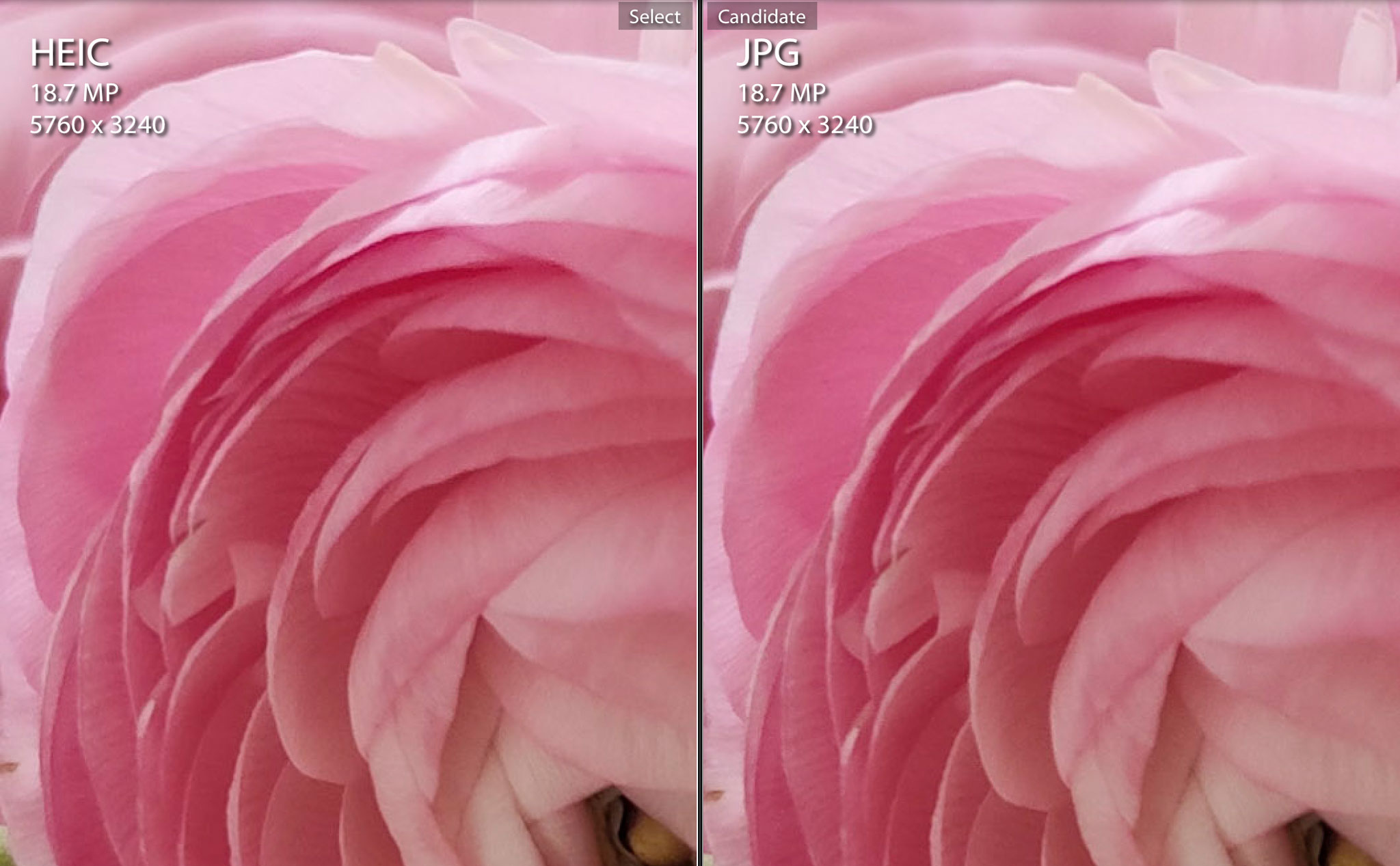
HEIF hay High Efficiency Image Format là định dạng ảnh do hiệp hội MPEG quy chuẩn, nó chính thức được hỗ trợ từ iOS 11 và Android 9, trong tương lai thì định dạng ảnh này sẽ phổ biến hơn trên nền tảng Android. Không chỉ tối ưu cho bộ nhớ của thiết bị, HEIF còn giúp lưu được nhiều thông tin trong một tấm hình và lưu nhiều khung hình trong một bức ảnh duy nhất. Chi tiết hơn về HEIF các bạn có thể xem thêm ở bài viết này.
- HEIF là định dạng ảnh tối ưu cho dung lượng bộ nhớ của điện thoại
- So với JPG thì ảnh HEIF/HEIC không giảm chất lượng, lưu nhiều dữ liệu hơn nhưng dung lượng nhỏ hơn
- Cả iOS và Android đều đã hỗ trợ HEIF nhưng iOS tối ưu và làm được nhiều thứ hơn
- HEIF trên Android chưa được nhiều hãng phần cứng và bên làm app hỗ trợ
HEIF trên iOS
Do sự đồng nhất và thế mạnh hệ sinh thái của mình nên bất cứ định dạng nào Apple hỗ trợ thì các nhà phát triển sẽ đều hỗ trợ rất nhanh, HEIF cũng vậy. Từ iOS 11, hầu hết các app chỉnh sửa hình ảnh, mạng xã hội hoặc bất cứ app nào liên quan xử lý, chỉnh sửa hình ảnh đều đã hỗ trợ định dạng HEIF. Mặc định thì iPhone sẽ lưu hình chụp ở định dạng này, nhưng người dùng cũng có thể chọn định dạng JPG truyền thống.

So sánh dung lượng, ảnh HEIF và JPG không chênh quá nhiều về dung lượng như Android mình thử nghiệm. Nếu chọn ảnh JPG thì không dùng được Live Photo. Ảnh chụp với iPhone 11 Pro.
HEIF lưu ảnh ở mức dung lượng nhỏ hơn rất nhiều so với JPG, bên cạnh đó nó còn lưu nhiều thông tin hơn như bản đồ 3D, thông tin ánh sáng... Những thông tin này được tận dụng cho các tính năng như Live Photo, chỉnh hiệu ứng khi chụp chân dung.
Bật/tắt HEIF: Settings (cài đặt)--> Camera--> Formats (định dạng).
HEIF trên Android
Dù Google chính thức hỗ trợ HEIF từ Android 9 nhưng số thiết bị hỗ trợ định dạng này vẫn còn rất ít ỏi, theo mình biết là Samsung có, Xiaomi có, những hãng khác thì không rõ. Bên cạnh đó, dù được hệ điều hành hỗ trợ nhưng cũng cần các hãng làm chip xử lý hỗ trợ và bản thân hãng điện thoại cũng phải mua giấy phép thì mới được sử dụng chuẩn này cho ảnh và video.
HEIF hiện tại trên Android theo mình biết thì chưa làm được nhiều trò, chủ yếu chỉ tối ưu dung lượng tấm hình so với JPG mà thôi. Bên cạnh đó, nó cũng chưa được nhiều app hỗ trợ. Ví dụ, Google đã hỗ trợ HEIF từ Android 9 nhưng bản thân dịch vụ Google Photos thì không cho phép upload ảnh HEIF. Tối ưu về dung lượng đem lại nhiều ý nghĩa trong bối cảnh smartphone Android ngày càng có cảm biến hình ảnh độ phân giải cao hơn (48MP, 64MP, 108MP...). Nếu chọn lưu ảnh ở định dạng JPG truyền thống thì kích thước tấm hình có thể sẽ rất lớn, chiếm nhiều bộ nhớ và tài nguyên khi xử lý.
Bật/tắt HEIF: Hầu hết vào Camera, chọn Settings và chọn định dạng lưu ảnh.

Mình thử chụp và so sánh giữa hai định dạng JPG và HEIF trên máy Xiaomi Mi 10 5G (lưu với đuôi HEIC). Sự chênh lệch kích thước là quá lớn, mình phóng to tấm hình nên để anh em thấy chất lượng hầu như không suy giảm và không có khác biệt giữa hai tấm hình.

Một ví dụ khác khi zoom sát hơn. Sự chênh lệch về dung lượng trung bình khoảng 3 đến 4 lần.

Ở tấm này, ảnh gốc khá tối nên mình dùng Lightroom kéo sáng shadow lên, tăng tương phản, tăng sáng, dĩ nhiên thông số chỉnh sửa hai tấm là giống nhau. Ảnh sau khi chỉnh thì cả hai đều cho chất lượng như nhau, Khi dùng Lightroom xuất ra định dạng JPG cho cả hai tấm thì được dung lượng như mình ghi trên hình.
Độ tương thích của HEIF trên iOS/Android
Trong tất cả những ứng dụng mình dùng hàng ngày trên iPhone đều đã tương thích và hỗ trợ định dạng HEIF này, có thể kể đến Google Photos, Snapseed, Lightroom, VSCO, RNI Films, Facebook, Messenger, Instagram... Tóm lại là anh em iPhone yên tâm dùng HEIF mà không lo tương thích. Hai tính năng là Live Photo và chụp ngoài khung hình bắt buộc phải dùng định dạng HEIF.
Trong khi đó trên Android mình thử nghiệm, ở thời điểm hiện tại khá nhiều ứng dụng, dịch vụ chưa hỗ trợ định dạng này nên anh em sẽ gặp khó khăn hoặc cần phải convert hình để sử dụng. Instagram không hỗ trợ, Google Photos hỗ trợ edit nhưng không cho upload, Gmail có gửi được hình, VSCO không, Skype có, Facebook, Messenger, Snapseed và Lightroom có. Cách đơn giản nhất để convert hình HEIF sang JPG để sử dụng là dùng Snapseed.
Khóa đào tạo Power BI phân tích báo cáo để bán hàng thành công
KHÓA HỌC LẬP TRÌNH PYTHON TỪ CƠ BẢN ĐẾN CHUYÊN NGHIỆP









































